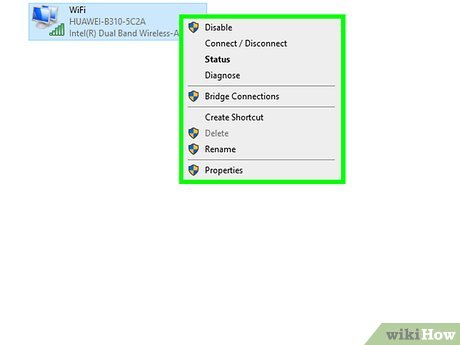Πίνακας περιεχομένων
Τι φέρνει ανθρώπους από όλο τον κόσμο σε μια κοινή πλατφόρμα;
Δείτε επίσης: Απολαμβάνετε WiFi υψηλής ταχύτητας στις δημόσιες βιβλιοθήκες; Top 10 Best OnesΝαι, είναι το Διαδίκτυο.
Συνδεόμαστε στο Διαδίκτυο είτε με Wifi είτε με καλώδιο Ethernet. Ωστόσο, αν το Wifi σας δεν λειτουργεί, θα πρέπει να γνωρίζετε πώς να αλλάξετε από Wifi σε Ethernet. Μια άλλη δυνατότητα μετάβασης από Wifi σε Ethernet είναι να μειώσετε την ποσότητα της ηλεκτρομαγνητικής ακτινοβολίας στο νοικοκυριό σας.
Γνωρίζετε ότι μια σύνδεση ethernet είναι ταχύτερη και ασφαλέστερη από μια σύνδεση WiFi;
Παρ' όλα αυτά, αν θέλετε να μάθετε τις τεχνικές για να μεταβείτε από Wifi σε Ethernet, βρίσκεστε στο σωστό μέρος.
Γιατί να αλλάξετε από τη σύνδεση WI-FI σε καλώδιο Ethernet;
Πρόκειται για ένα εύλογο ερώτημα με τους ακόλουθους πιθανούς λόγους:
- Αυξημένη καθυστέρηση/περίοδος κλήσης - Εάν παρατηρείτε καθυστέρηση κατά την αναπαραγωγή παιχνιδιών ή τη ροή περιεχομένου βίντεο, ήρθε η ώρα να αλλάξετε από wifi σε ethernet.
- Σταθερές συνδέσεις δικτύου - Ένα ethernet παρέχει μια αξιόπιστη και σταθερή σύνδεση χωρίς ασύρματες παρεμβολές, τις οποίες συνήθως παρατηρούμε όταν χρησιμοποιούμε μια σύνδεση Wi-fi.
- Καλύτερη ταχύτητα - η ταχύτητα λήψης μπορεί να είναι λίγο-πολύ η ίδια τόσο σε σύνδεση Wifi όσο και σε ενσύρματη σύνδεση, ωστόσο η ταχύτητα φόρτωσης αυξάνεται δραστικά από 20 Mbs σε 50 Mbs.
- Δεν χρειάζεται κωδικός πρόσβασης - Ένα καλώδιο ethernet παρέχει μια αποκλειστική σύνδεση. Γι' αυτό δεν χρειάζεται να προστατεύσετε τη σύνδεσή σας με κωδικό πρόσβασης.
- Ακτινοβολία EMF - Οι ακτινοβολίες αυτές εκπέμπονται από όλες τις ηλεκτρικές συσκευές, συμπεριλαμβανομένου του WiFi. Πρόσφατες μελέτες δείχνουν ότι η σύνδεση ethernet προσφέρει μια εναλλακτική λύση με χαμηλότερη ηλεκτρομαγνητική ακτινοβολία από το WiFi.
- Λιγότερο επιρρεπείς στην πειρατεία - Το καλώδιο Ethernet παρέχει μια ασφαλή σύνδεση στο Διαδίκτυο, καθιστώντας σας λιγότερο επιρρεπείς στην πειρατεία.
Σύνδεση WI FI με Ethernet
Δεν είναι εύκολη υπόθεση η μετάβαση από Wi fi σε σύνδεση Ethernet. Πρέπει να αντιμετωπίσετε προβλήματα όπως η απόσταση και η διαθεσιμότητα του κατάλληλου εξοπλισμού και προσαρμογέων πριν από τη μετάβαση από Wifi σε Ethernet.
Μην ανησυχείτε, γιατί σας καλύπτουμε εμείς. Θα επισημάνουμε το πρόβλημα και την αντίστοιχη λύση για να κάνουμε αυτή τη μετάβαση ομαλή για εσάς.
Αποκτήστε τον κατάλληλο εξοπλισμό
Το πρώτο βήμα είναι η αγορά του υποστηρικτικού εξοπλισμού σύνδεσης για τη δημιουργία μιας ενσύρματης σύνδεσης στο Διαδίκτυο.
Μόντεμ
Θα σας βοηθούσε αν αγοράζατε ένα μόντεμ από τον πάροχο Internet που θα υποστήριζε τη σύνδεση ethernet.
Αν έχετε διπλό δρομολογητή που υποστηρίζει τόσο Wi fi όσο και ethernet, είναι καταπληκτικό. Ωστόσο, πρέπει να βεβαιωθείτε ότι το μόντεμ μπορεί να απενεργοποιήσει τη μετάδοση Wifi.
Παρεμπιπτόντως, μπορείτε επίσης να επιλέξετε ένα μόντεμ γενικής χρήσης, συμβατό με διάφορους παρόχους διαδικτύου, αντί να αγοράσετε ένα συγκεκριμένο μόντεμ.
Επίσης, θα πρέπει να ελέγξετε την υποστήριξη εύρους ζώνης της συσκευής. Ένα χαμηλότερο εύρος ζώνης εξασφαλίζει ότι η συσκευή παρέχει ελάχιστη ποσότητα ακτινοβολίας ΗΜΠ.
Καλώδια και διακόπτες Ethernet
Επιπλέον, θα βοηθούσε αν αγοράζατε καλώδια ethernet και διακόπτες. Γιατί; Για να δημιουργήσετε μια δικτυακή σύνδεση με όλες τις συσκευές που υπάρχουν στο σπίτι σας.
Αρχικά, φτιάξτε έναν κατάλογο όλων των συσκευών που υπάρχουν στο σπίτι και απαιτούν σύνδεση στο Διαδίκτυο. Περιλαμβάνει το φορητό υπολογιστή, τον υπολογιστή, τον εκτυπωτή και την έξυπνη τηλεόραση.
Μόλις τελειώσετε με τη λίστα, πρέπει να αγοράσετε έναν μεταγωγέα θυρών, αν σκοπεύετε να μεταβείτε από τη σύνδεση Wi fi του σπιτιού σε σύνδεση ethernet. Μπορείτε να βρείτε πολλές επιλογές μεταγωγέων, συμπεριλαμβανομένων 16 ή ακόμη και 48 μεταγωγέων, ανάλογα με τις απαιτήσεις.
Δείτε επίσης: 13 μέθοδοι για να διορθώσετε το HP Wifi που δεν λειτουργεί!Γενικά, οι μεταγωγείς Ethernet διατίθενται στις ακόλουθες διαμορφώσεις: 5 θυρών, 8 θυρών, 12 θυρών και 16 θυρών. Ωστόσο, εάν έχετε περιορισμένο προϋπολογισμό ή μικρότερο αριθμό επιθυμητών συνδέσεων, μπορείτε να επιλέξετε έναν μεταγωγέα πέντε θυρών.
Ενσωματωμένοι σταθμοί Internet
Πολλά σύγχρονα έξυπνα σπίτια διαθέτουν ενσωματωμένους σταθμούς Internet για να συνδέσετε το μόντεμ απευθείας στη θύρα. Στη συνέχεια θα στείλει το σήμα μέσω των καλωδίων σε όλα τα δωμάτια του σπιτιού.
Το μόνο που χρειάζεται να κάνετε είναι να συνδεθείτε σε μια ενσύρματη θύρα τοίχου και να συνδεθείτε στο διαδίκτυο. Πρόκειται για μια ιδανική ρύθμιση, η οποία δεν απαιτεί την αγορά πρόσθετου εξοπλισμού.
Θωρακισμένο καλώδιο
Δεδομένου ότι ο πρωταρχικός μας στόχος είναι να μειώσουμε την εκπομπή ηλεκτρομαγνητικών πεδίων, είναι προτιμότερο να επιλέξουμε ένα ενισχυμένο ή θωρακισμένο καλώδιο.
Εξαρτάται αποκλειστικά από εσάς αν θα αγοράσετε ξεχωριστά καλώδια Ethernet για κάθε συσκευή ή αν θα μοιραστείτε ένα καλώδιο μεταξύ πολλών συσκευών, εάν δεν χρησιμοποιούνται ταυτόχρονα.
Τύπος καλωδίου Ethernet
Μπορείτε να βρείτε πολλά καλώδια ethernet στην αγορά, γεγονός που οδηγεί σε μεγάλη σύγχυση όσον αφορά την επιλογή τους και, κυρίως, τη συμβατότητά τους.
- Cat 5 - Είναι ένα από τα παλαιότερα καλώδια με μέγιστη ταχύτητα 100 Mbs με μέγιστο εύρος ζώνης 100Mhz.
- Cat 5e - Βρίσκεται συνήθως στην αγορά, προσφέροντας μέγιστη ταχύτητα 1000Mbs σε συνδυασμό με μέγιστο εύρος ζώνης 100MHz.
- Cat 6 - Αυτό το εξαιρετικό καλώδιο διαθέτει μέγιστη ταχύτητα 1000Mbs και μέγιστο εύρος ζώνης 250Mhz.
- Cat 6a - Είναι μια προηγμένη μορφή της Cat 6, που προσφέρει μέγιστη ταχύτητα 10.000 Mbs σε συνδυασμό με μέγιστο εύρος ζώνης 500MHz.
- Cat 7 - Είναι ένα καλώδιο υψηλής τεχνολογίας με μέγιστη ταχύτητα 10.000 Mbs σε συνδυασμό με μέγιστο εύρος ζώνης 600MHz.
Ένα σημαντικό πράγμα που πρέπει να έχετε κατά νου είναι να μην αγοράζετε ποτέ καλώδιο Cat 5, επειδή είναι ξεπερασμένο και δεν θα αποδίδει τα μέγιστα. Εάν έχετε μικρό προϋπολογισμό, μπορείτε να επιλέξετε ένα καλώδιο ethernet Cat 5a ή έξι, επειδή και τα δύο είναι εξίσου καλά. Ωστόσο, εάν είστε φουτουριστικός άνθρωπος με πολλά χρήματα, μπορείτε να επιλέξετε ένα καλώδιο Cat 6a ή 7.
Προσαρμογέας Powerline
Αν δεν θέλετε να κυκλοφορούν καλώδια στο σπίτι σας, μπορείτε να επιλέξετε προσαρμογείς powerline. Πρέπει να τοποθετήσετε τον έναν προσαρμογέα κοντά στο δρομολογητή και τον άλλο κοντά στη συσκευή όπου θέλετε να έχετε πρόσβαση στο Διαδίκτυο.
Μπορείτε τώρα να συνδέσετε τα καλώδια ethernet από το Powerline στο δρομολογητή και ένα άλλο από το Powrfline στη συσκευή σας. Με αυτόν τον τρόπο, μπορείτε να έχετε πρόσβαση στο Internet χρησιμοποιώντας τα ηλεκτρικά καλώδια του σπιτιού σας.
Παρεμπιπτόντως, μπορείτε να αγοράσετε Powerline με δύο ή τρεις θύρες, αν έχετε πολλές συσκευές σε ένα δωμάτιο. Ωστόσο, σίγουρα θα σας κοστίσει πολύ.
Εναλλακτικά, μπορείτε να αγοράσετε έναν μεταγωγέα ethernet, ο οποίος μοιάζει με ένα κουτί με πολλαπλές συνδέσεις ethernet. Μπορείτε εύκολα να συνδέσετε το Powerline στον μεταγωγέα ethernet για να συνδέσετε πολλές συσκευές ταυτόχρονα.
Μετρητής EMF
Όπως υποδηλώνει και το όνομά του, μετρά την ακτινοβολία ΗΜΠ που υπάρχει στην ατμόσφαιρα. Είναι μια αξιόλογη επένδυση για όποιον ανησυχεί για την ακτινοβολία ΗΜΠ.
Πρώτον, πρέπει να ορίσετε ένα σημείο αναφοράς, λαμβάνοντας μετρήσεις σε κάθε δωμάτιο για να ορίσετε το πρότυπο.
Μετά την απενεργοποίηση του Wi-Fi και την εγκατάσταση της ενσύρματης σύνδεσης στο διαδίκτυο, οι καταγεγραμμένοι αριθμοί πρέπει να παρουσιάζουν σημαντική μείωση.
Συνδέστε το καλώδιο Ethernet
Τώρα που έχετε αγοράσει τον κατάλληλο εξοπλισμό, μπορείτε να συνδέσετε το μόντεμ και να το ρυθμίσετε, ακολουθώντας τις οδηγίες του παρόχου υπηρεσιών Διαδικτύου.
Πρέπει να εγκαταστήσετε το σχετικό λογισμικό στο φορητό σας υπολογιστή για να ρυθμίσετε τη λειτουργία, ακολουθώντας τις εντολές που εμφανίζονται στην οθόνη.
Μόλις δημιουργήσετε τη σύνδεση στο Διαδίκτυο, συνδέστε το καλώδιο ethernet στη θύρα ethernet e του μόντεμ και συνδέστε το άλλο άκρο στο μεταγωγέα ethernet.
Τώρα που ο μεταγωγέας Ethernet είναι ενεργός και συνδεδεμένος, ήρθε η ώρα να δημιουργήσετε μια καλωδιακή σύνδεση από τον μεταγωγέα σε όλα τα δωμάτια όπου θέλετε να δώσετε πρόσβαση στο Internet.
Σίγουρα δεν θέλετε να δημιουργήσετε ένα χάος από καλώδια που βρίσκονται στο πάτωμα. Γι' αυτό είναι μια καλύτερη προσέγγιση να τρυπήσετε το πάτωμα ή την οροφή για να περάσετε το καλώδιο παράλληλα με το χαλί. Επιπλέον, μπορείτε να κολλήσετε τα καλώδια στον τοίχο για να ελαχιστοποιήσετε την ακαταστασία των καλωδίων στο πάτωμα.
Αν σας απασχολεί η εμφάνιση, μπορείτε να περάσετε το καλώδιο πίσω από τον τοίχο και να τοποθετήσετε μια θύρα σε κάθε δωμάτιο. Ωστόσο, αυτό απαιτεί πολλή εργασία και φυσικά κόστος.
Συνδέστε τις συσκευές
Σε αυτό το στάδιο, έχετε καλώδια ethernet σε όλα τα δωμάτια. Επομένως, ήρθε η ώρα να συνδέσετε τις συσκευές. Σε αυτές περιλαμβάνονται η τηλεόραση, οι επιτραπέζιοι υπολογιστές, οι φορητοί υπολογιστές και οι κονσόλες βιντεοπαιχνιδιών.
Καταλαβαίνουμε ότι ορισμένες από τις συσκευές σας, όπως τα smartphones και τα tablet, δεν υποστηρίζουν ενσύρματη σύνδεση. Γι' αυτό πρέπει να έχετε μια αδύναμη ασύρματη σύνδεση. Σε αυτή την περίπτωση, μπορείτε να χρησιμοποιήσετε ένα προστατευτικό δρομολογητή Wi Fi για να προστατευτείτε από την ακτινοβολία ηλεκτρομαγνητικού πεδίου.
Μια άλλη χρήσιμη συμβουλή είναι να ενεργοποιείτε το Wi Fi μόνο όταν χρειάζεται και να το κρατάτε κλειστό όλες τις άλλες φορές.
Απενεργοποιήστε το WI FI
Πλησιάζουμε προς το τελικό βήμα της απενεργοποίησης του Wi Fi στο μόντεμ. Εάν έχετε ένα μόντεμ μόνο με καλώδιο, δεν χρειάζεται να απενεργοποιήσετε το Wi Fi της συσκευής.
Ωστόσο, πρέπει να το απενεργοποιήσετε στην περίπτωση μόντεμ με δυνατότητα WiFi. Μπορείτε να το απενεργοποιήσετε είτε χρησιμοποιώντας το λογισμικό είτε τους φυσικούς διακόπτες που υπάρχουν στο μόντεμ. Είναι καλύτερα να ανατρέξετε στο εγχειρίδιο οδηγιών του μόντεμ για να απενεργοποιήσετε το Wi Fi.
Τελική δοκιμή
Αφού κάνετε όλη την εγκατάσταση της ενσύρματης σύνδεσης στο Διαδίκτυο, ήρθε η ώρα να ελέγξετε τα νέα επίπεδα ΗΜΠ. Τώρα επαναλάβετε την άσκηση που κάνατε προηγουμένως και συγκρίνετε τα αποτελέσματα. Ακολουθώντας σωστά την παραπάνω διαδικασία θα έχετε ως αποτέλεσμα τη μείωση των επιπέδων ΗΜΠ.
Συμπέρασμα
Μια ενσύρματη σύνδεση είναι, χωρίς αμφιβολία, καλύτερη επιλογή από μια ασύρματη σύνδεση. Αυτό συμβαίνει επειδή μια σύνδεση ethernet είναι ασφαλής, γρήγορη και αξιόπιστη. Επιπλέον, θα έχετε λιγότερες διακοπές λόγω βλάβης του εξοπλισμού.
Παρεμπιπτόντως, η εγκατάσταση ενός συστήματος καλωδίων Ethernet είναι μια εφάπαξ εργασία και επένδυση. Θα βοηθούσε αν επιλέγατε καλώδια Ethernet καλής ποιότητας με κατάλληλη μόνωση. Ωστόσο, μπορείτε πάντα να αναβαθμίζετε το μόντεμ καθώς βελτιώνεται η ταχύτητα του Διαδικτύου.
Είναι καιρός να σκεφτούμε την ευεξία της οικογένειάς μας, ελαχιστοποιώντας την έκθεσή μας στην ακτινοβολία ΗΜΠ. Γι' αυτό είναι απαραίτητο να μεταβούμε από το Wifi στο ethernet, απολαμβάνοντας παράλληλα τα οφέλη ενός γρήγορου και ασφαλούς Internet.